Pryč jsou dny tisku dokumentů a následného ručního čtení, přidávání poznámek a úprav obsahu. S chytrými telefony a tablety se celý proces digitalizoval. GoodReader je jedním z takových profesionálních nástrojů pro prohlížení souborů pro iPhony a iPady, který poskytuje výkonný a intuitivní způsob čtení/anotace/úpravy PDF a efektivní správy souborů. Pokud tedy plánujete používat GoodReader, vyhraďte si 2-3 minuty a přečtěte si tuto příručku.
Tato příručka důkladně zkontroluje GoodReader a prozkoumá jeho funkce, ceny, výkon a uživatelské recenze. Na závěr představíme lepší alternativu. Tak pojďme rovnou na to!
Část 1. Co je GoodReader? K čemu se používá?
GoodReader je aplikace pro čtení PDF a systém pro správu souborů pro zařízení iOS. Je k dispozici v App Store a pomáhá uživatelům snadno číst, komentovat a převádět soubory PDF. Kromě toho podporuje prohlížení obrázků, videí a zvukových souborů. Kromě toho poskytuje systém správy souborů pro efektivní správu souborů v různých složkách nebo cloudu.
Klíčové vlastnosti GoodReaderu jsou následující:
- Čtení souborů: Dokáže prohlížet a číst dokumenty PDF, soubory MS Office, dokumenty HTML a dokumenty TXT. Podporuje také prohlížení obrázků, sledování videí a poslech zvukových souborů.
- Přidávání poznámek a podepisování souborů PDF: Pomáhá při přidávání poznámek do souborů PDF, například při zvýrazňování a označování textu, kreslení prstem nebo tužkou Apple Pencil, podepisování dokumentů a další.
- Uspořádání stránek PDF: Podporuje různé možnosti uspořádání PDF, jako je vkládání, otáčení, mazání, změna uspořádání, oříznutí, rozdělení/sloučení, extrahování nebo odeslání jednotlivých stránek e-mailem.
- Převést do PDF: Dokáže převést jiné typy souborů do PDF, jako je text, obrázek, HTML, RTF a další.
- Správa souborů: Může spravovat velké sady souborů/složek. Může přesouvat, kopírovat a přejmenovávat soubory/složky, komprimovat soubory/složky a automaticky synchronizovat složky se vzdálenými servery.
- Šifrování na vojenské úrovni: Poskytuje AES-256 bitové šifrování na vojenské úrovni a ochranu heslem pro soubory/složky.
- Synchronizace s cloudem: Může synchronizovat nebo stahovat soubory z Disku Google, OneDrive, Dropboxu, poštovních serverů, Box, SugarSync, FTP, WebDAV, AFP, SFTP nebo SMB serverů. Podporuje také stahování příloh e-mailů a přístup k serveru.
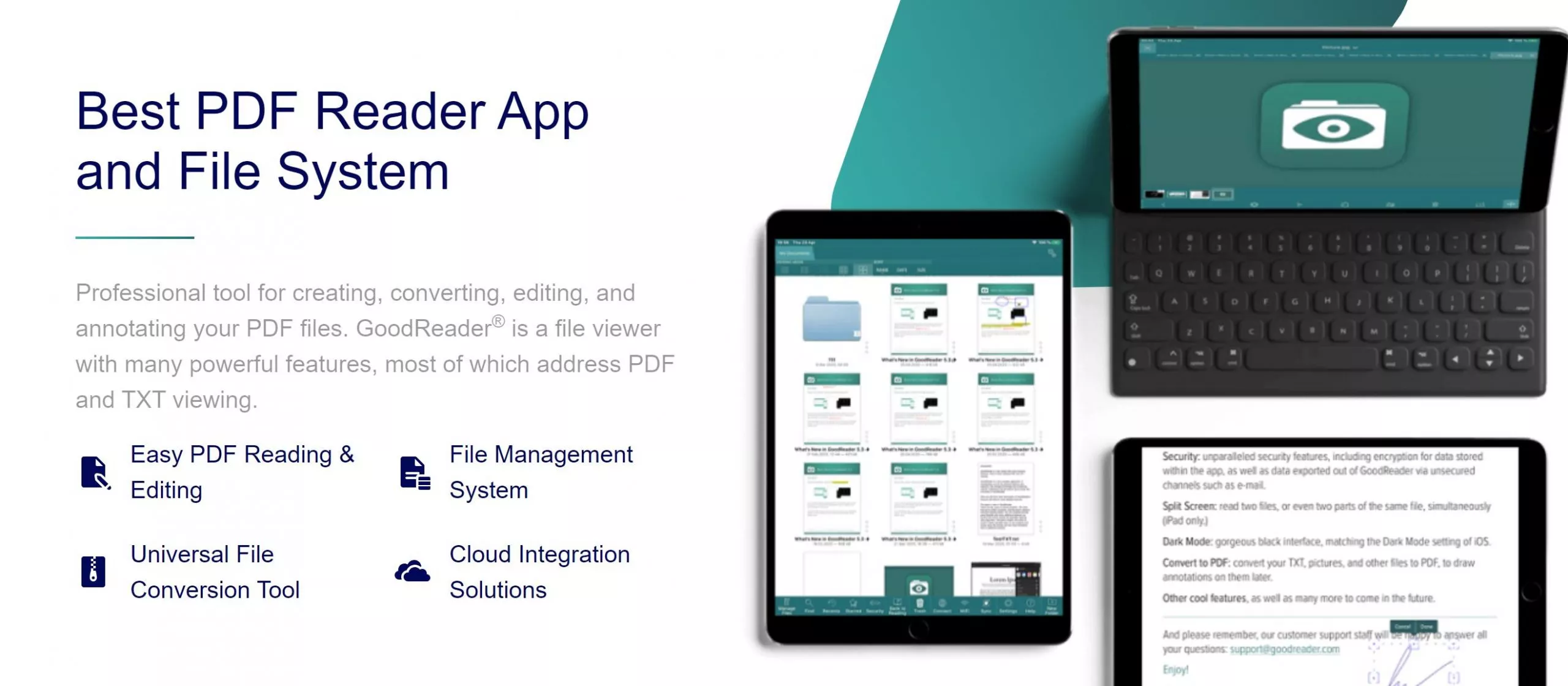
Stručně řečeno, GoodReader je výkonná aplikace pro prohlížení souborů, vytváření poznámek a jejich správu v zařízení nebo cloudu. Zdá se však, že stále nabízí méně funkcí než podobné alternativní nástroje GoodReader.
Například UPDF je podobná aplikace pro čtení a úpravu PDF, která nabízí plnohodnotnější zážitek. Nabízí také funkce jako:
- Vytvořit PDF: Dokáže vytvořit zcela nový soubor PDF v prázdném formátu, mřížce, tečkovaném, popoznámkovém nebo jiném stylu papíru.
- Upravit PDF: Může upravovat text, obrázky, odkazy, pozadí, záhlaví a zápatí PDF.
- Anotace PDF: Poskytuje více možností anotací PDF, jako je přeškrtnutí, vlnovky, podtržení, lístky s poznámkou, textové pole, nálepky/razítka a další.
- Asistent AI: Poskytuje asistenta umělé inteligence poháněného GPT-5 pro získávání souhrnů, překladů a vysvětlení ze souborů PDF.
- Komprimovat PDF: Může zmenšit velké velikosti souborů PDF.
- Převést PDF: Může převádět do a z PDF do různých formátů souborů.
- Kompatibilita: Jeho jeden účet podporuje kompatibilitu s Windows, Mac, iOS a Android.

Stručně řečeno, UPDF je pokročilejší aplikace pro práci s PDF než GoodReader. Vyzkoušejte tedy UPDF zdarma a vizualizujte si jeho výkonné funkce sami.
Windows • macOS • iOS • Android 100% bezpečné
Část 2. Je aplikace GoodReader zdarma?
GoodReader není bezplatná aplikace. Za stažení z App Store musíte zaplatit 5.99 $. Pro uživatele není přístupná žádná bezplatná verze.
Kromě počáteční platby 5.99 $ má GoodReader také několik plánů předplatného, a to následovně:
- Pro Pack (roční): 17.99 $
- Pro Pack (měsíčně): 2,99 $
- Pro balíček: 79.99 $
- Automatická synchronizace: 9.99 $
Balíček GoodReader Pro Pack nabízí přístup k více funkcím na profesionální úrovni, jako jsou:
- Šifrování na vojenské úrovni
- Automatická synchronizace souborů a složek se vzdálenými servery
- Uspořádání stránek PDF
- Převést do PDF
- Rozdělená obrazovka
- Práce s vícesnímkovými obrazovými soubory
- Sloučení a zrušení sloučení
- A mnoho dalších.
Jednoduše řečeno, základní verze GoodReaderu za 5.99 $ funguje spíše jako jednoduchý nástroj pro čtení a přidávání poznámek do souborů PDF, prohlížení dalších souborů a správu souborů/složek. Chcete-li získat přístup ke všem pokročilým funkcím, musíte si předplatit jeho prémiové předplatné.
Část 3. Jak používat GoodReader? Je dobré jej používat?
GoodReader nabízí snadno použitelné rozhraní pro přístup ke všem svým špičkovým funkcím z vašeho iPhonu nebo iPadu. Zamiřme tedy dále k naší recenzi GoodReader a podrobně se podívejme na kroky k jejímu použití, abychom vyhodnotili její výkon:
Krok 1. Instalace aplikace GoodReader
Přejděte do App Store, zaplaťte 5.99 $ a stáhněte si GoodReader do svého iPhonu nebo iPadu.
Krok 2. Importovat soubory
Na domovské obrazovce klikněte na ikonu "+" a vyberte "Importovat ze souborů". Poté importujte všechny soubory PDF nebo jiné soubory.
Krok 3. Čtení a přidávání poznámek do PDF
Po importu soubor PDF jej otevřete. Nyní si můžete přečíst PDF a použít možnosti anotace na pravém postranním panelu k anotaci PDF.
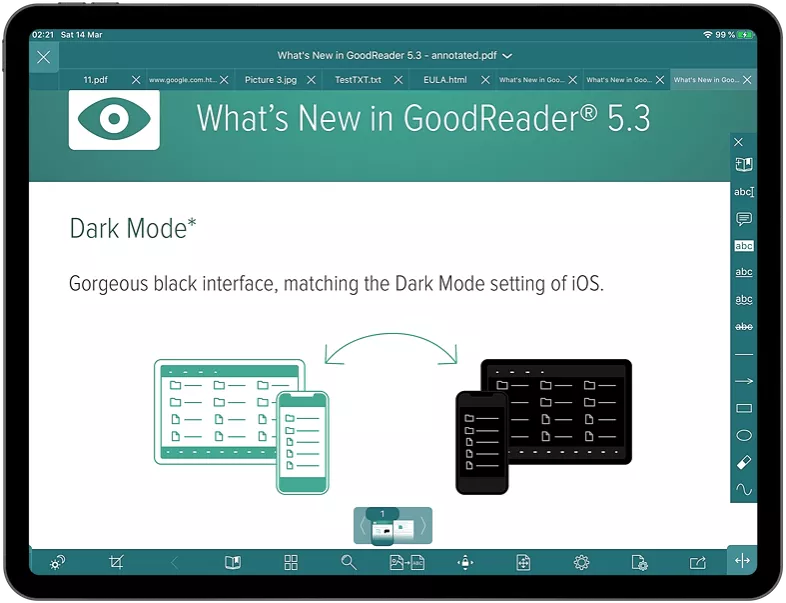
Krok 4. Uspořádat stránky
Kliknutím na tlačítko "Stránky" otevřete okno "Správa stránek". Odtud můžete snadno extrahovat, měnit uspořádání, otáčet, rozdělovat a dělat další práce se stránkami PDF.
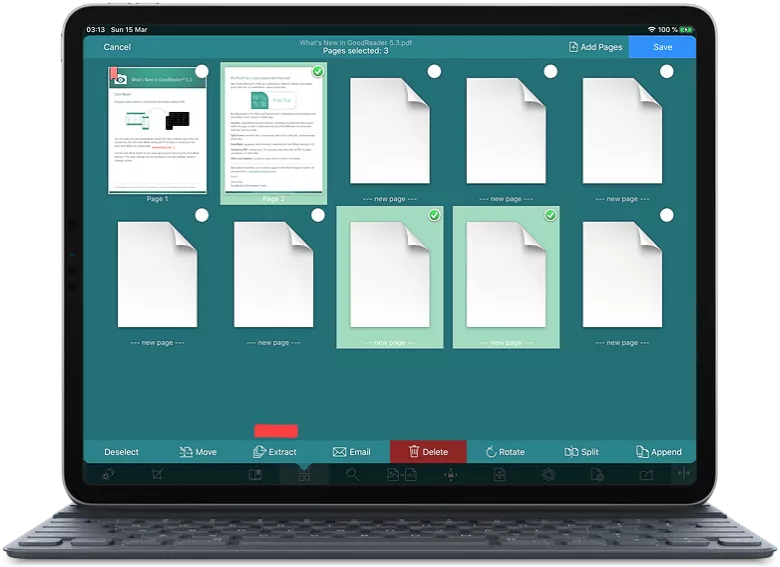
Krok 5. Převést do PDF
Pokud jste otevřeli text, obrázek nebo jiný typ souboru, můžete jej převést do formátu PDF. Za tímto účelem vyberte nabídku "Akce" a klikněte na "Převést do PDF".
Krok 6. Správa souborů
Chcete-li uspořádat soubory/složky, přejděte na hlavní panel GoodReader. Kliknutím na "Spravovat soubory" zespodu vstoupíte do režimu "Správa souborů". Odtud můžete spravovat soubory/složky. K vytvoření nové složky můžete použít možnost "+".
Tímto způsobem můžete pomocí GoodReaderu snadno prohlížet a spravovat soubory.
Uživatelské recenze
Pozitivní recenze
- "GoodReader mám od verze 3 a je to moje oblíbená aplikace pro produktivitu na iPadu. Je to fantastické pro přidávání poznámek k dokumentům. Právě jsem nainstaloval v5. Je skvělá, zdá se lépe organizovaná a snadněji se s ní pracuje než s v4. Spousta nových funkcí, které jsem ještě nevyzkoušel."
- "GoodReader si oblíbil a používám již mnoho let. Dlouho sloužil jako vynikající referenční a značkovací nástroj pro PDF se schopností pracovat také s mnoha dalšími typy souborů."
Negativní recenze
- "Goodreader používám již několik let. Bývalo to bezpochyby 5 hvězdičkové. Vývojáři však byli chamtiví a místo přidávání funkcí do nových verzí začali požadovat peníze za stejné funkce přes roční předplatné V JIŽ PLACENÉ APLIKACI. To je podvod. Prodej založený na předplatném by měl být pro něco jako časopisy a tak dále. Ne aplikace jako čtečky pdf. Snížím 2 hvězdičky a pokud nedostane nové funkce v pravidelné aktualizaci, snížím i další hvězdičky, protože ji považuji za zastaralou aplikaci."
- "Když mluvíme konkrétně o vytváření anotací, není to dobrá aplikace. Nemá nastavení pro rozpoznávání pouze Apple Pencil pro anotace (takže zachytí zbloudilé stopy z mého zápěstí a prstu). Je nakonfigurován tak, aby přeskočil o jednu stránku dopředu a dozadu, když se dotknete téměř kdekoli v horních a dolních 30 % stránky (takže se opravdu můžete dotknout pouze 40 % stránky, aniž byste omylem přeskakovali)."
Po důkladné recenzi GoodReader mezi hlavní nevýhody/limity, které jsme u tohoto nástroje zjistili, patří:
- Vyžaduje křivku učení a postrádá modernizované rozhraní.
- Žádná možnost úpravy textu/obrázků PDF.
- Žádná podpora pro převod PDF do jiných formátů.
- Omezené možnosti anotací.
- Žádný asistent AI pro pomoc při čtení.
- Kompatibilní pouze se zařízeními iOS.
- Žádná bezplatná verze.
Stručně řečeno, GoodReader je užitečný nástroj pro čtení/anotování souborů PDF, ale není nejlepší. Pokud se vás tedy všechny výše uvedené důvody také týkají, přejděte k další části, kde se dozvíte o lepší alternativě GoodReader.
Část 4. Existuje alternativa k GoodReader?
GoodReader si udělal jméno jako nejprodávanější aplikace pro iPad v USA, ale ve srovnání se svými konkurenty není nejlepší. Nyní existuje mnoho alternativ GoodReader, které nabízejí ještě lepší funkčnost za nízkou cenu. To je místo, kde UPDF přichází na řadu
UPDF je výkonná čtečka a editor PDF, který nabízí modernizované prostředí řízené umělou inteligencí. Nabízí komplexní sadu nástrojů pro PDF, která poskytuje univerzální místo pro čtení, přidávání poznámek, úpravy, organizaci, převod, kompresi a ochranu souborů PDF.
Proč je UPDF lepší alternativou k GoodReaderu, je zřejmé z jeho pokročilých funkcí:
- Vytvořit PDF: Dokáže vytvořit PDF od začátku nebo v jiných stylech papíru, jako jsou poznámky mřížky, tečkované atd.
- Číst PDF: Poskytuje vylepšený zážitek ze čtení s jednostránkovým/dvoustránkovým rolováním, rozdělenou obrazovkou a světlým/tmavým režimem.
- AI Chat s PDF: Nabízí asistenta AI pro chatování se soubory PDF a žádosti o shrnutí, překlady, vysvětlení a další. Může také chatovat o jakémkoli tématu, které přesahuje rozsah souboru PDF, nebo převádět soubory PDF na myšlenkové mapy.
- Upravit PDF: Může přidávat/upravovat obsah PDF, včetně textu, obrázků, odkazů, pozadí, záhlaví/zápatí a dalších.
- Anotace PDF: Poskytuje rozsáhlé funkce anotací, včetně podpory přidávání razítek, samolepek, lístků a dalších.
- Komprimovat PDF: Může zmenšit velikost PDF jednoduchými kliknutími.
- Převést PDF: Může získat PDF nebo převést PDF z různých formátů, včetně Wordu, Excelu, obrázku, PPT, RTF a dalších.
- Chránit PDF: Může chránit soubory PDF heslem nebo redigovat citlivé informace.
- Dávkové PDF: Může kombinovat, převádět, vkládat, tisknout nebo šifrovat více souborů PDF současně.
- Cloudové úložiště: Poskytuje 10 GB nativního cloudového úložiště pro pohodlné ukládání a přístup k souborům.
- Fill & Sign PDF: Dokáže vytvářet/vyplňovat formuláře PDF a podepisovat soubory PDF digitálně nebo elektronicky.
- Široká kompatibilita: Poskytuje vyhrazené aplikace pro Windows, Mac, iOS a Android.
- Bezplatná verze: Nabízí bezplatný přístup ke všem základním funkcím, aniž byste museli žádat o jediný cent.
Níže uvedená srovnávací tabulka ukazuje, jak si GoodReader stojí ve srovnání s UPDF:
| Funkce | GoodReader | UPDF |
| Čtení PDF a dalších souborů | ✓ | ✓ |
| Anotace PDF | ✓ | ✓ |
| Úprava obsahu PDF | ✗ | ✓ |
| AI asistent pro konverzaci s PDF | ✗ | ✓ |
| Převod PDF do jiných formátů | ✗ | ✓ |
| Komprese PDF | ✗ | ✓ |
| Vyplnění a podpis PDF | ✓ | ✓ |
| Ochrana PDF | ✓ | ✓ |
| Správa souborů | ✓ | ✓ |
| Vestavěné cloudové úložiště | ✗ | ✓ |
| Bezplatná verze | ✗ | ✓ |
| Kompatibilita | iOS | Windows, Mac, iOS a Android |
| Ceny |
Instalace: 149 Kč Pro Pack (ročně): 449 Kč Pro Pack (měsíčně): 79 Kč Pro Pack: 1 990 Kč Auto Sync: 249 Kč |
UPDF Pro (ročně): 990 Kč UPDF Pro (doživotně): 1 690 Kč AI asistent: 1 990 Kč/rok |
Z výše uvedené srovnávací tabulky je jasně patrné, že UPDF září jako výkonnější nástroj pro čtení a úpravu PDF než GoodReader. Nabízí více vylepšených funkcí, širokou kompatibilitu a bezplatnou verzi. Takže, proč se spokojit s málem, když můžete maximalizovat svůj potenciál s UPDF.
Stáhněte si UPDF a použijte nejlepší nástroj PDF pro zpracování činností souvisejících s PDF.
Windows • macOS • iOS • Android 100% bezpečné
Závěr
GoodReader je cenný nástroj pro uživatele iOS. Výše uvedená recenze GoodReader ukázala, že je užitečná, pokud chcete číst/anotovat soubory PDF, organizovat soubory a mít lepší synchronizaci s cloudovými službami. Jeho omezené funkce a nákladné plány však brání zážitku. Naproti tomu jsme zjistili, že UPDF je lepší alternativou GoodReaderu z několika důvodů. UPDF podporuje úpravy PDF, asistenci AI, kompresi PDF, dávkové zpracování, bezplatný plán a širokou kompatibilitu. Proto jednoduše nainstalujte UPDF, pokud chcete mít funkčně bohatý PDF nástroj pro váš stolní počítač i smartphone.
 UPDF
UPDF
 UPDF pro Windows
UPDF pro Windows UPDF pro Mac
UPDF pro Mac UPDF pro iOS
UPDF pro iOS UPDF pro Android
UPDF pro Android UPDF AI Online
UPDF AI Online UPDF Sign
UPDF Sign Upravit PDF
Upravit PDF Anotovat PDF
Anotovat PDF Vytvořit PDF
Vytvořit PDF PDF formuláře
PDF formuláře Upravit odkazy
Upravit odkazy Konvertovat PDF
Konvertovat PDF OCR
OCR PDF do Wordu
PDF do Wordu PDF do obrázku
PDF do obrázku PDF do Excelu
PDF do Excelu Organizovat PDF
Organizovat PDF Sloučit PDF
Sloučit PDF Rozdělit PDF
Rozdělit PDF Oříznout PDF
Oříznout PDF Otočit PDF
Otočit PDF Chránit PDF
Chránit PDF Podepsat PDF
Podepsat PDF Redigovat PDF
Redigovat PDF Sanitizovat PDF
Sanitizovat PDF Odstranit zabezpečení
Odstranit zabezpečení Číst PDF
Číst PDF UPDF Cloud
UPDF Cloud Komprimovat PDF
Komprimovat PDF Tisknout PDF
Tisknout PDF Dávkové zpracování
Dávkové zpracování O UPDF AI
O UPDF AI Řešení UPDF AI
Řešení UPDF AI AI Uživatelská příručka
AI Uživatelská příručka Často kladené otázky o UPDF AI
Často kladené otázky o UPDF AI Shrnutí PDF
Shrnutí PDF Překlad PDF
Překlad PDF Chat s PDF
Chat s PDF Chat s AI
Chat s AI Chat s obrázkem
Chat s obrázkem PDF na myšlenkovou mapu
PDF na myšlenkovou mapu Vysvětlení PDF
Vysvětlení PDF Akademický výzkum
Akademický výzkum Vyhledávání článků
Vyhledávání článků AI Korektor
AI Korektor AI Spisovatel
AI Spisovatel AI Pomocník s úkoly
AI Pomocník s úkoly Generátor kvízů s AI
Generátor kvízů s AI AI Řešitel matematiky
AI Řešitel matematiky PDF na Word
PDF na Word PDF na Excel
PDF na Excel PDF na PowerPoint
PDF na PowerPoint Uživatelská příručka
Uživatelská příručka UPDF Triky
UPDF Triky FAQs
FAQs Recenze UPDF
Recenze UPDF Středisko stahování
Středisko stahování Blog
Blog Tiskové centrum
Tiskové centrum Technické specifikace
Technické specifikace Aktualizace
Aktualizace UPDF vs. Adobe Acrobat
UPDF vs. Adobe Acrobat UPDF vs. Foxit
UPDF vs. Foxit UPDF vs. PDF Expert
UPDF vs. PDF Expert








 Lizzy Lozano
Lizzy Lozano 

